Se você trabalha com API’s e que testá-las, conheça e veja como instalar o cliente REST Postman no Linux Manualmente, e comece a trabalhar.
O Postman é o conjunto de ferramentas completo para desenvolvedores de API, usado por mais de 3 milhões de desenvolvedores e 30.000 empresas em todo o mundo.
O Postman facilita e agiliza o trabalho com APIs, oferecendo suporte a desenvolvedores em todas as etapas do fluxo de trabalho, e está disponível para usuários do Mac OS X, Windows, Linux e Chrome.
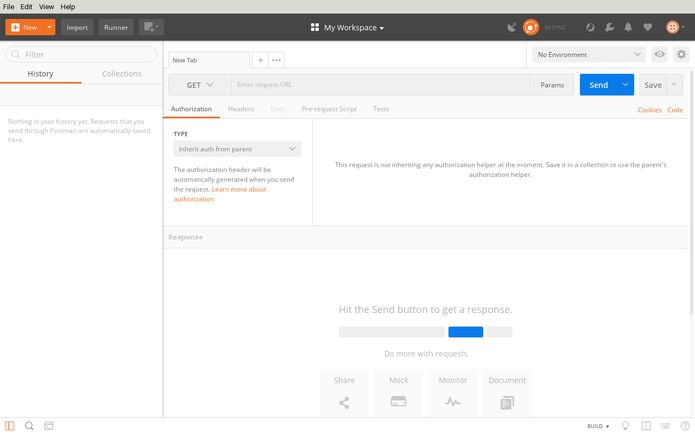
Com o Postman é possível realizar as requisições conforme as especificações, sem termos implementado ao menos uma linha de código, desta forma, auxiliando nos testes de API’s próprias e disponibilizadas por terceiros.
Ele permite realizar requisições HTTP a partir de uma interface muito amigável e intuitiva, independente de linguagem, podendo testar diversas rotas rapidamente, além de combinações de parâmetros e retornos.
- Como instalar o editor de textos/IDE Geany no Linux via Flatpak
- Como instalar a incrível IDE PyCharm no Linux via Snap
- Como instalar a IDE para bancos de dados DataGrip no Linux via Flatpak
- Como instalar a IDE Netbeans no Linux via Snap
Como instalar o cliente REST Postman no Linux Manualmente
Para instalar o cliente REST Postman no Linux, faça o seguinte:
Passo 1. Abra um terminal;
Passo 2. Caso já tenha feito alguma instalação manual, apague a pasta, o link e o atalho anterior com esse comando;
sudo rm -Rf /opt/Postman*sudo rm -Rf /usr/bin/postmansudo rm -Rf /usr/share/applications/postman.desktopPasso 3. Confira se o seu sistema é de 32 bits ou 64 bits, para isso, use o seguinte comando no terminal:
uname -mPasso 4. Se seu sistema é de 32 bits, use o comando abaixo para baixar o programa. Se o link estiver desatualizado, acesse essa página, baixe a última versão e salve-o com o nome postman.tar.gz:
wget https://dl.pstmn.io/download/latest/linux32 -O postman.tar.gzPasso 5. Se seu sistema é de 64 bits, use o comando abaixo para baixar o programa. Se o link estiver desatualizado, acesse essa página, baixe a última versão e salve-o com o nome postman.tar.gz:
wget https://dl.pstmn.io/download/latest/linux64 -O postman.tar.gzPasso 6. Use o comando a seguir para descompactar o arquivo baixado;
sudo tar -xzf postman.tar.gz -C /optPasso 7. Finalmente, crie um atalho para facilitar a execução do programa;
sudo ln -s /opt/Postman/Postman /usr/bin/postmanPasso 8. Se seu ambiente gráfico atual suportar, crie um lançador para o programa, executando o comando abaixo;
cat > ~/.local/share/applications/postman.desktop <Pronto! Agora, você pode iniciar o programa no menu Aplicativos/Dash/Atividades ou qualquer outro lançador de aplicativos da sua distro, ou digite postman ou em um terminal, seguido da tecla TAB.
Já se a sua distribuição suportar, coloque o atalho na sua área de trabalho usando o gerenciador de arquivos do sistema ou o comando abaixo, e use-o para iniciar o programa.
sudo chmod +x /usr/share/applications/postman.desktopcp /usr/share/applications/postman.desktop ~/Área\ de\ Trabalho/Se seu sistema estiver em inglês, use este comando para copiar o atalho para sua área de trabalho:
cp /usr/share/applications/postman.desktop ~/DesktopPara mais detalhes sobre essa tarefa, consulte esse tutorial:
Como adicionar atalhos de aplicativos na área de trabalho do Unity
Se quiser, você também pode usar o gerenciador de arquivos do sistema para executar o programa, apenas abrindo a pasta dele e clicando em seu executável.
Como remover o cliente REST Postman no Linux
Para remover o cliente REST Postman no Linux, basta apagar a pasta, o link e o atalho com esses comandos;
sudo rm -Rf /opt/Postman*sudo rm -Rf /usr/bin/postmansudo rm -Rf /usr/share/applications/postman.desktopVeja também
Você também pode instalar o programa usando esse outro tutorial:
Como instalar o aplicativo Postman no Linux via Snap
O que está sendo falado no blog
- Google começou a desenrolar a reformulação do Android Auto
- Samsung poderá lançar o Galaxy Note 10 no dia 7 de agosto
- MuseScore 3.2 lançado com dezenas de correções de bugs
- Como instalar o informativo Dino no Linux via Snap
- Modo GNOME Classic está recebendo algumas melhorias no Fedora 31